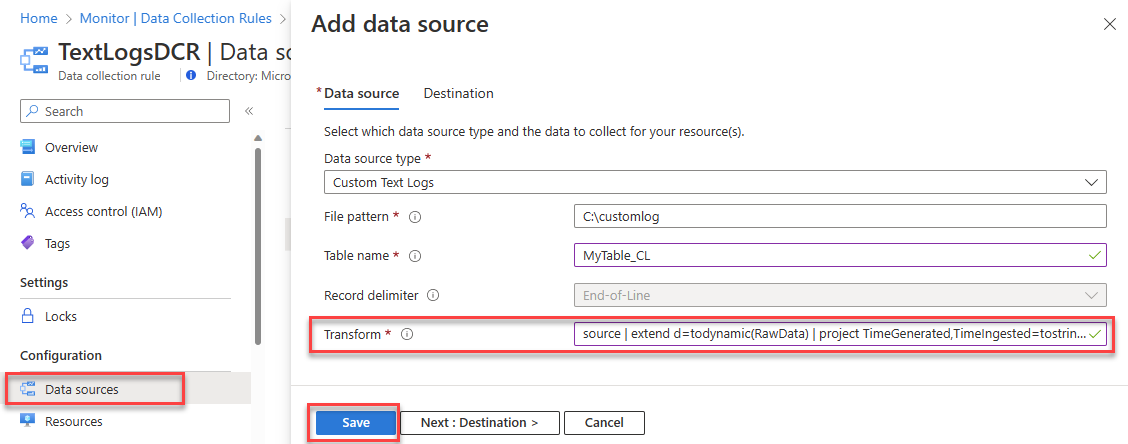Руководство. Преобразование текстовых журналов во время приема в журналах Azure Monitor
Преобразования приема позволяют фильтровать или изменять входящие данные, прежде чем они хранятся в рабочей области Log Analytics. В этой статье объясняется, как написать запрос KQL, который преобразует данные текстового журнала и добавляет преобразование в правило сбора данных.
Процедура, описанная здесь, предполагает, что вы уже принимаете некоторые данные из текстового файла, как описано в разделе "Сбор текстовых журналов с помощью агента Azure Monitor". В этом руководстве вы выполните следующие действия.
- Напишите запрос KQL для преобразования приема данных.
- Измените схему целевой таблицы.
- Добавьте преобразование в правило сбора данных.
- Убедитесь, что преобразование работает правильно.
Необходимые компоненты
Чтобы выполнить эту процедуру, вам потребуется:
- Рабочая область Log Analytics, в которой у вас есть как минимум права участника.
- Правило сбора данных, конечная точка сбора данных и настраиваемая таблица, как описано в разделе "Сбор текстовых журналов с помощью агента Azure Monitor".
- Виртуальная машина, масштабируемый набор виртуальных машин или локальный сервер с поддержкой Arc, который записывает журналы в текстовый файл.
Требования к текстовым файлам:
- Храните на локальном диске компьютера, на котором запущен агент Azure Monitor.
- Очертить конец строки.
- Используйте кодировку ASCII или UTF-8. Другие форматы, например, UTF-16, не поддерживаются.
- Не разрешайте циклическое ведение журнала, поворот журнала, в котором файл перезаписан новыми записями, или переименование, в котором перемещается файл, и открывается новый файл с тем же именем.
Создание запроса KQL для преобразования приема данных
Просмотрите данные в целевой пользовательской таблице в Log Analytics:
- В портал Azure выберите рабочие области Log Analytics в журналах рабочей области >>Log Analytics.
- Выполните базовый запрос к пользовательской таблице журналов для просмотра данных таблицы.
Используйте окно запроса для записи и тестирования запроса, который преобразует необработанные данные в таблице.
Сведения о операторах KQL, которые поддерживают преобразования, см. в разделе "Структура преобразования" в Azure Monitor.
Примечание.
Единственными столбцами, доступными для применения преобразований, являются TimeGenerated и RawData. Другие столбцы добавляются в таблицу автоматически после преобразования и недоступны во время преобразования. Столбец _ResourceId нельзя использовать в преобразовании.
Пример
В примере используются базовые операторы KQL для анализа данных в столбце
RawDataс тремя новыми столбцами, называемымиTime Ingested,RecordNumberиRandomContent:- Оператор
extendдобавляет новые столбцы. - Оператор
projectформатирует выходные данные для сопоставления столбцов целевой схемы таблицы:
MyTable_CL | extend d=todynamic(RawData) | project TimeGenerated,TimeIngested=tostring(d.Time), RecordNumber=tostring(d.RecordNumber), RandomContent=tostring(d.RandomContent), RawDataПримечание.
Запрос данных таблицы таким образом не изменяет данные в таблице. Azure Monitor применяет преобразование в конвейер приема данных после добавления запроса преобразования в правило сбора данных.
- Оператор
Отформатируйте запрос в одну строку и замените имя таблицы в первой строке запроса словом
source.Например:
source | extend d=todynamic(RawData) | project TimeGenerated,TimeIngested=tostring(d.Time),RecordNumber=tostring(d.RecordNumber), RandomContent=tostring(d.RandomContent), RawDataСкопируйте форматированный запрос, чтобы вставить его в конфигурацию правила сбора данных.
Измените настраиваемую таблицу, чтобы включить новые столбцы
Добавьте или удалите столбцы в настраиваемой таблице на основе запроса преобразования.
Приведенный выше пример запроса преобразования добавляет три новых столбца типа string:
TimeIngestedRecordNumberRandomContent
Чтобы поддержать это преобразование, добавьте эти три новых столбца в настраиваемую таблицу.
Применение преобразования к правилу сбора данных
В меню "Монитор" выберите "Правила сбора данных"> правило сбора данных.
Выберите источники> данных в источнике данных.
Вставьте форматированный запрос преобразования в поле "Преобразование" на вкладке "Источник данных" экрана "Добавить источник данных".
Выберите Сохранить.
Убедитесь, что преобразование работает
Просмотрите данные в целевой пользовательской таблице и проверьте правильность приема данных в измененную таблицу:
- В портал Azure выберите рабочие области Log Analytics в журналах рабочей области >>Log Analytics.
- Выполните базовый запрос к пользовательской таблице журналов для просмотра данных таблицы.
Следующие шаги
Дополнительные сведения:
- Преобразования сбора данных.
- Правила сбора данных.
- Конечные точки сбора данных.